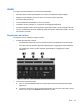HP EliteBook Notebook PC User Guide - Windows Vista
Table Of Contents
- Funzionalità
- Connessioni di rete (solo in determinati modelli)
- Connessioni wireless
- Connessioni cablate
- Connessione a una rete LAN
- Utilizzo del modem (solo in determinati modelli)
- Dispositivi di puntamento e tastiera
- Applicazioni e supporti multimediali
- Risparmio energia
- Impostazione delle opzioni di risparmio energia
- Uso dell'alimentazione CA esterna
- Uso dell'alimentazione a batteria
- Ulteriori informazioni sull'alimentazione a batteria in Guida e supporto tecnico
- Uso di Controllo batteria
- Visualizzazione della carica residua della batteria
- Inserimento o rimozione della batteria
- Caricamento della batteria
- Ottimizzazione dell'autonomia della batteria
- Gestione dei livelli di batteria scarica
- Identificazione dei livelli di batteria scarica
- Risoluzione del livello di batteria scarica
- Risoluzione di un livello di batteria scarica quando è disponibile l'alimentazione esterna
- Risoluzione di un livello di batteria scarica quando è disponibile una batteria carica
- Risoluzione di un livello di batteria scarica quando non è disponibile una fonte di alimentazione
- Risoluzione di un livello di batteria scarica quando non è possibile uscire dalla modalità ibernazio ...
- Calibrazione della batteria
- Risparmio della batteria
- Conservazione della batteria
- Smaltimento della batteria usata
- Sostituzione della batteria
- Test dell'adattatore CA
- Spegnimento del computer
- Unità
- Dispositivi esterni
- Schede di memoria esterne
- Moduli di memoria
- Protezione
- Protezione del computer
- Utilizzo di password
- Impostazione delle password in Windows
- Impostazione delle password in Computer Setup (Impostazione del computer)
- Password amministratore del BIOS
- Utilizzo della password DriveLock di Computer Setup (Impostazione del computer)
- Utilizzo della password DriveLock automatica di Computer Setup (Impostazione del computer)
- Uso delle funzionalità di protezione in Computer Setup (Impostazione del computer)
- Uso di software antivirus
- Uso di software firewall
- Installazione degli aggiornamenti di sicurezza più importanti
- Uso di HP ProtectTools Security Manager (solo in determinati modelli)
- Installazione di un cavo di sicurezza
- Aggiornamenti del software
- MultiBoot
- Gestione
- Computer Setup (Impostazione del computer)
- Backup e ripristino
- Indice analitico

Webcam
NOTA: in questa sezione vengono descritte le funzionalità comuni nella maggior parte di modelli.
Alcune funzionalità potrebbero non essere disponibili sul computer.
Il computer include una webcam integrata, situata nella parte superiore del display. Con il software
preinstallato, è possibile utilizzare la webcam per scattare fotografie o per eseguire registrazioni audio
e video. È possibile controllare in anteprima le proprie acquisizioni, quindi salvarle nell'unità disco rigido
del computer.
Per accedere alla webcam e al software HP Webcam, selezionare Start > Tutti i programmi > HP >
HP Webcam.
Il software della webcam consente di accedere alle seguenti funzioni:
●
Acquisizione di video
●
Registrazione e riproduzione audio
●
Video streaming mediante programmi di messaggistica immediata
●
Acquisizione di foto
●
Utilizzare HP Business Card Reader per trasformare i biglietti da visita in un utile database di
informazioni relative ai contatti.
Per un uso ottimale della webcam, seguire le istruzioni riportate di seguito:
●
Prima di avviare una videoconversazione, verificare di disporre della versione più recente del
programma per messaggistica immediata.
●
La webcam potrebbe non funzionare correttamente con determinati firewall di rete.
NOTA: se si verificano problemi durante la visualizzazione o l'invio di video a un utente di un'altra
rete LAN o all'esterno del firewall di rete, disattivare temporaneamente il firewall, eseguire
l'operazione desiderata, quindi riattivare il firewall. Per risolvere definitivamente il problema,
riconfigurare il firewall in base alle esigenze, quindi adeguare criteri e impostazioni di altri sistemi
di rilevamento intrusioni. Per ulteriori informazioni, rivolgersi all'amministratore di rete o al reparto
IT.
●
Se possibile, posizionare sorgenti luminose dietro la fotocamera ed esternamente all'area
dell'immagine.
46 Capitolo 4 Applicazioni e supporti multimediali